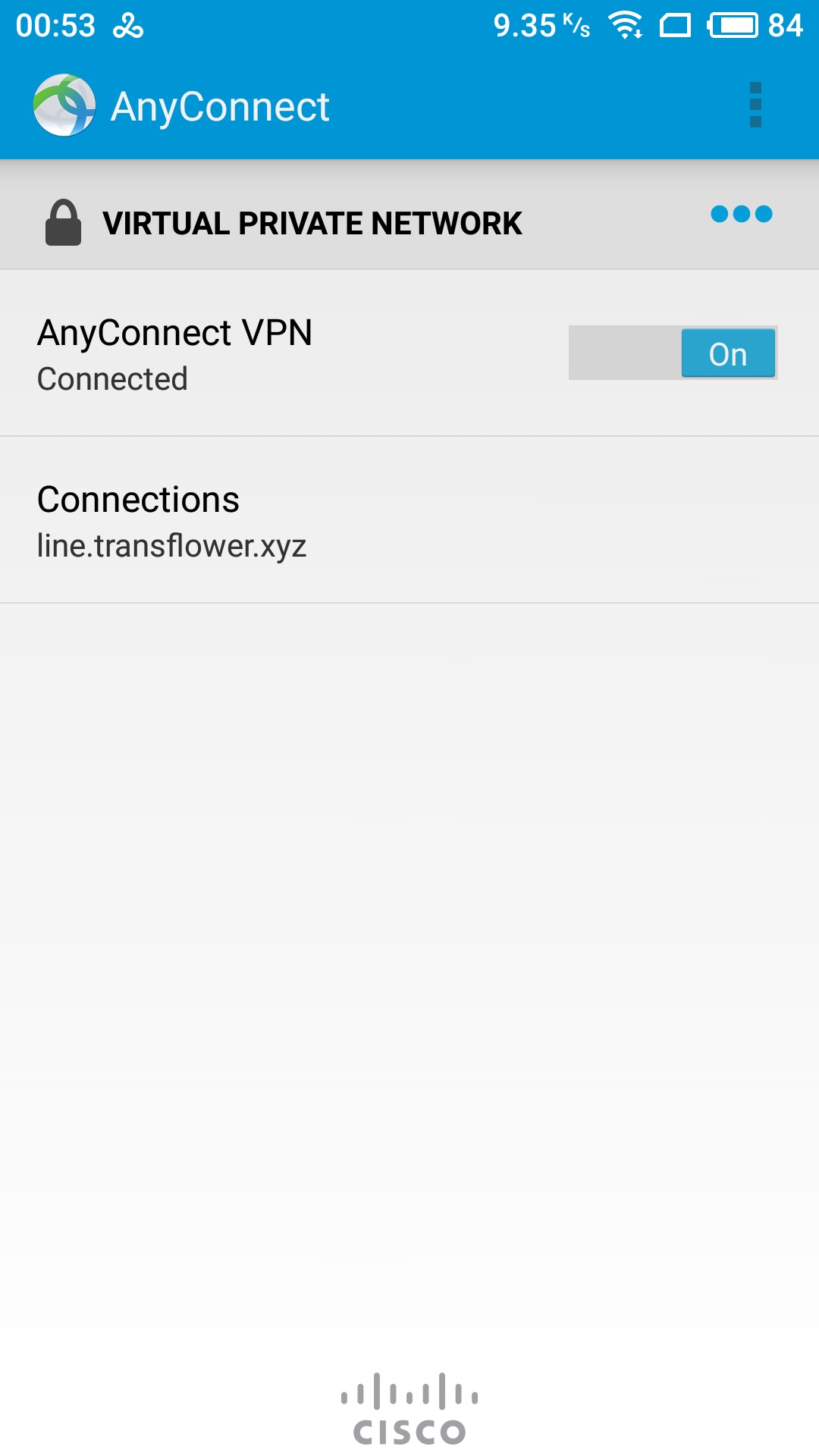- Després de comprar la subscripció, vés a la pàgina Els meus productes i serveis i fes clic a la que acabes de comprar.
- Comproveu l'adreça del servidor, el nom d'usuari i la contrasenya que s'han activat. Aquesta informació també s’enviarà a la vostra bústia registrada per correu electrònic.
- Cerqueu Cisco Anyconnect per descarregar i instal·lar a Google Play Store.

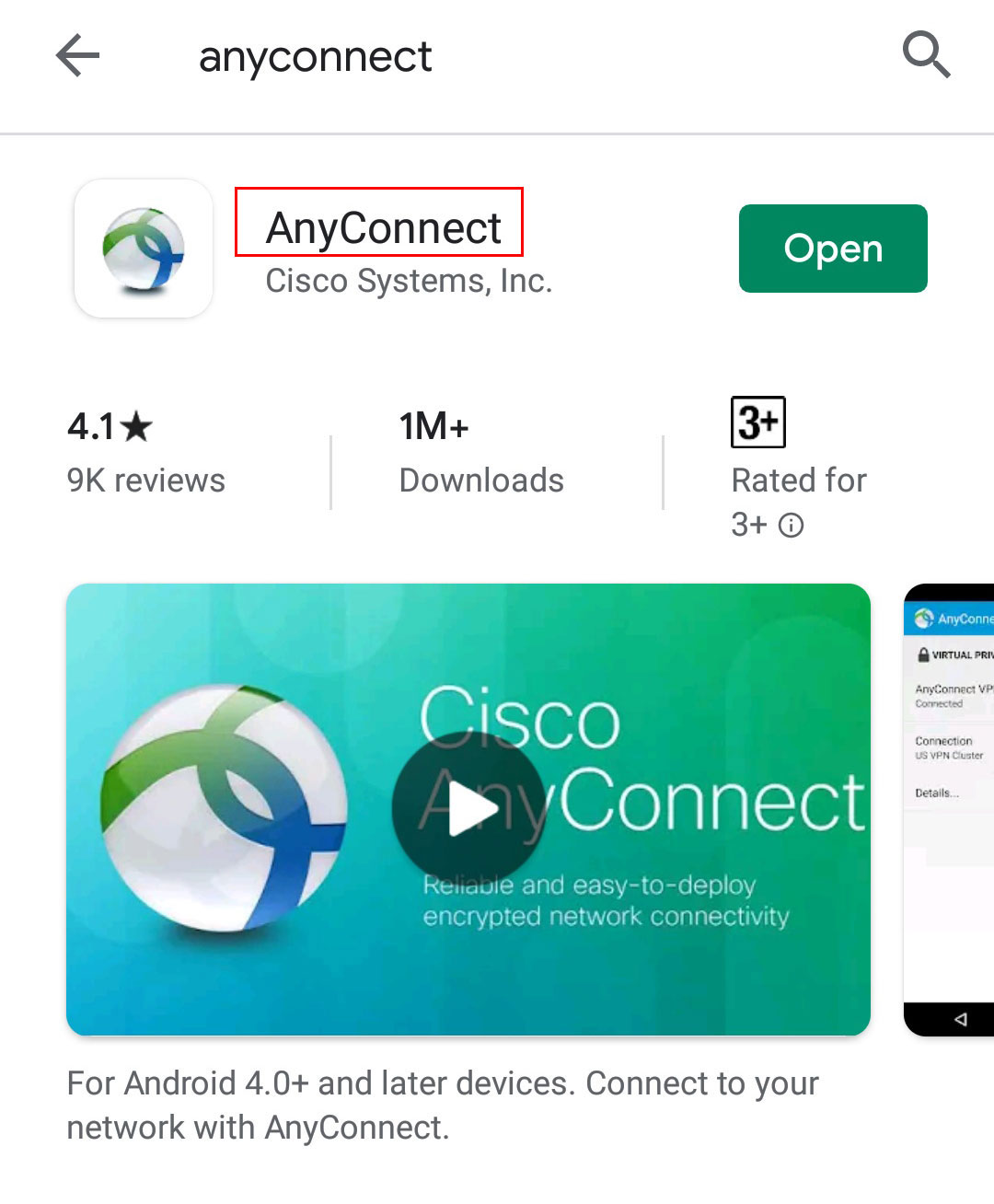
- Executa Anyconncet , toqueu cap connexió
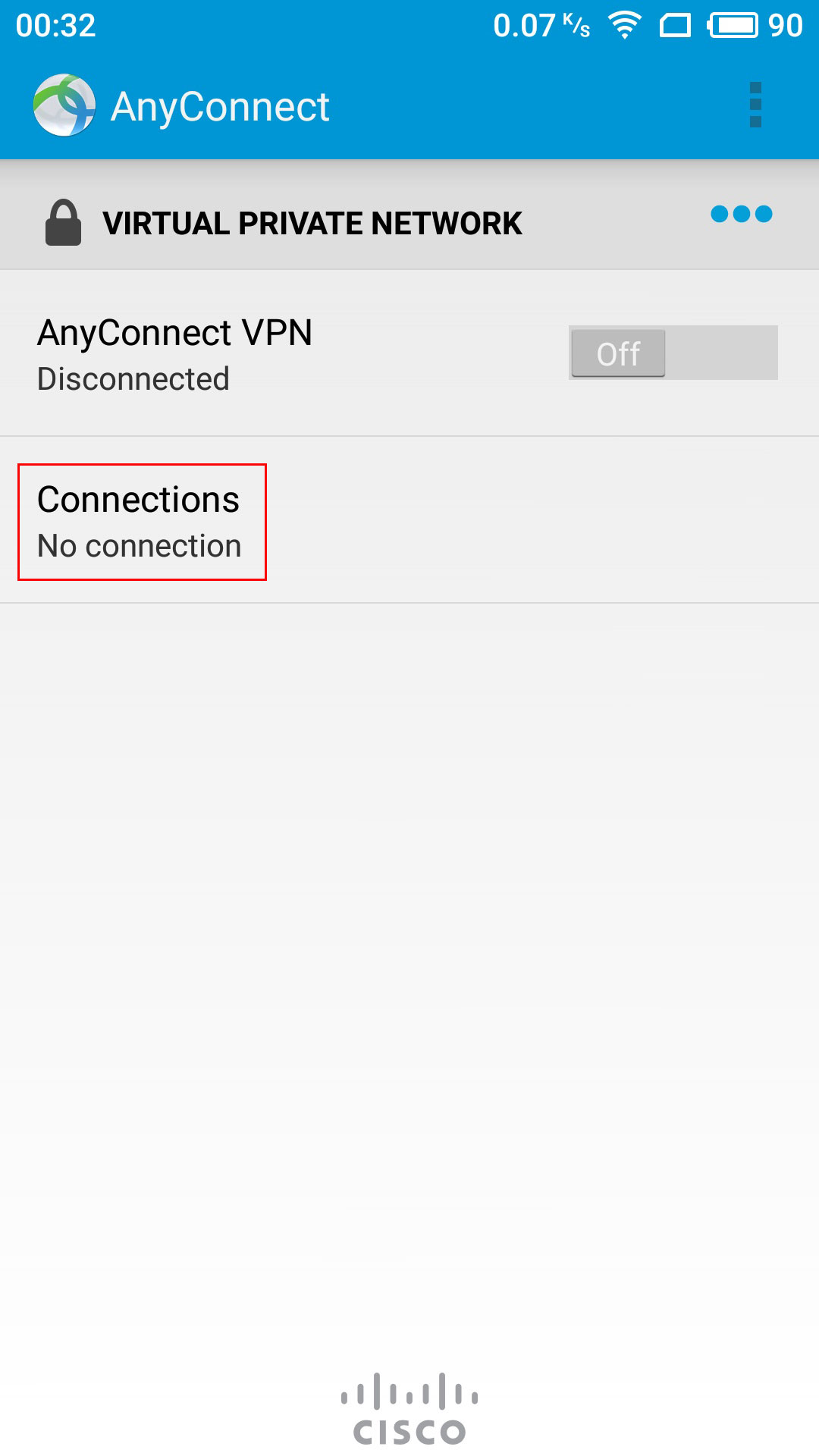
- toca Afegeix una nova connexió VPN
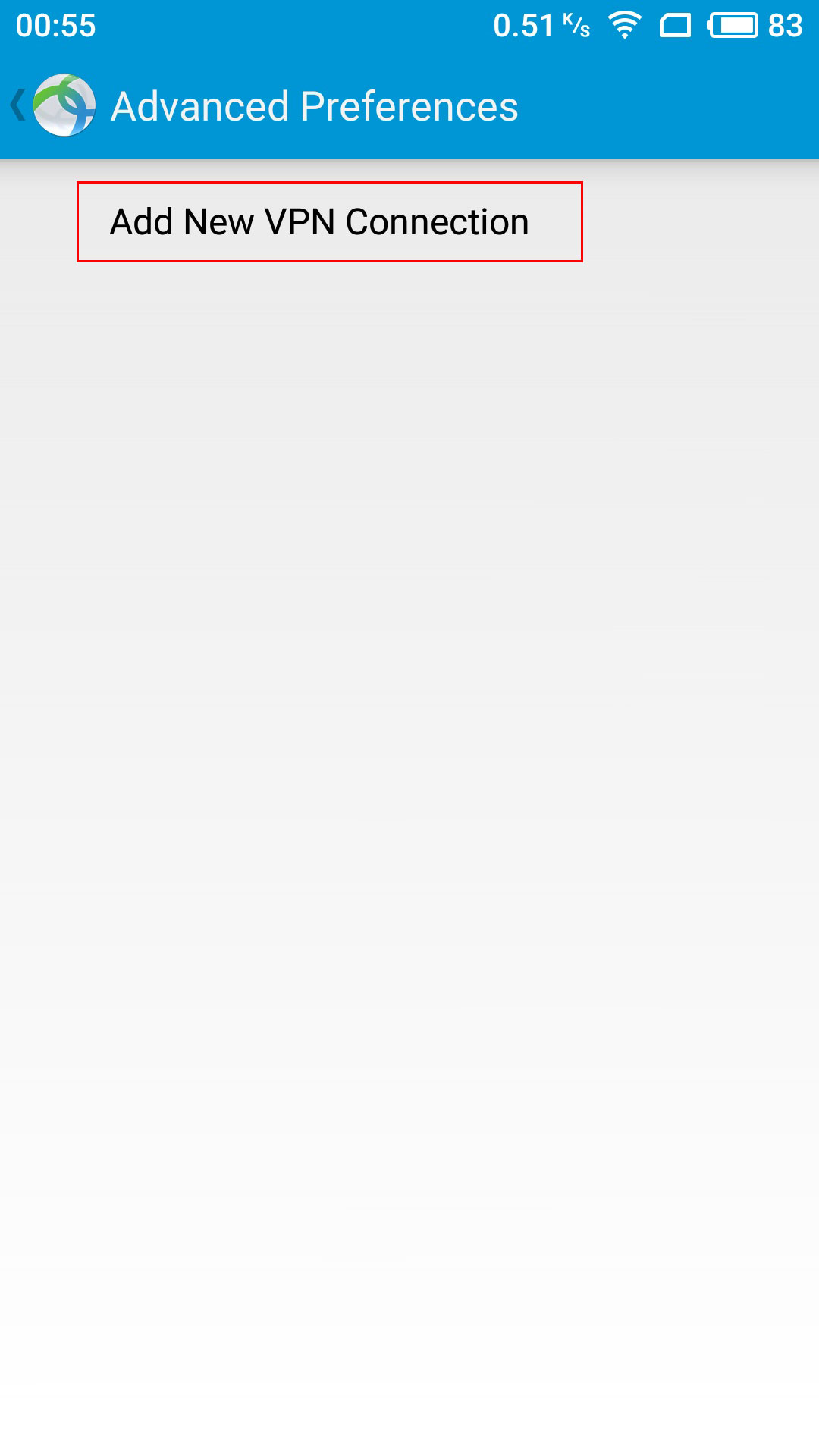
- toqueu Adreça del servidor
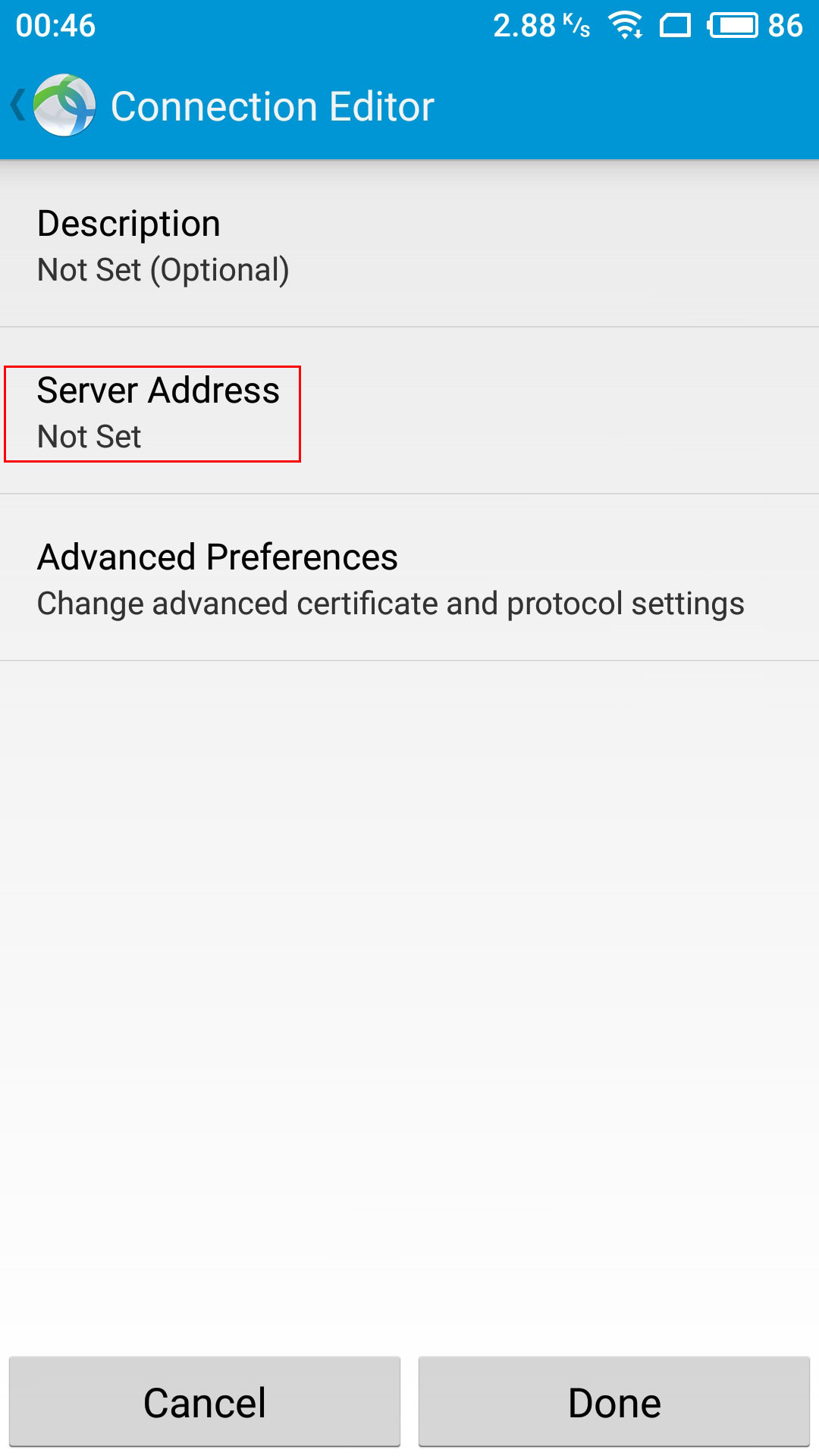
- Escriviu l’adreça del servidor amb l’adreça que heu obtingut del producte adquirit a Adreça del servidor i a D’acord
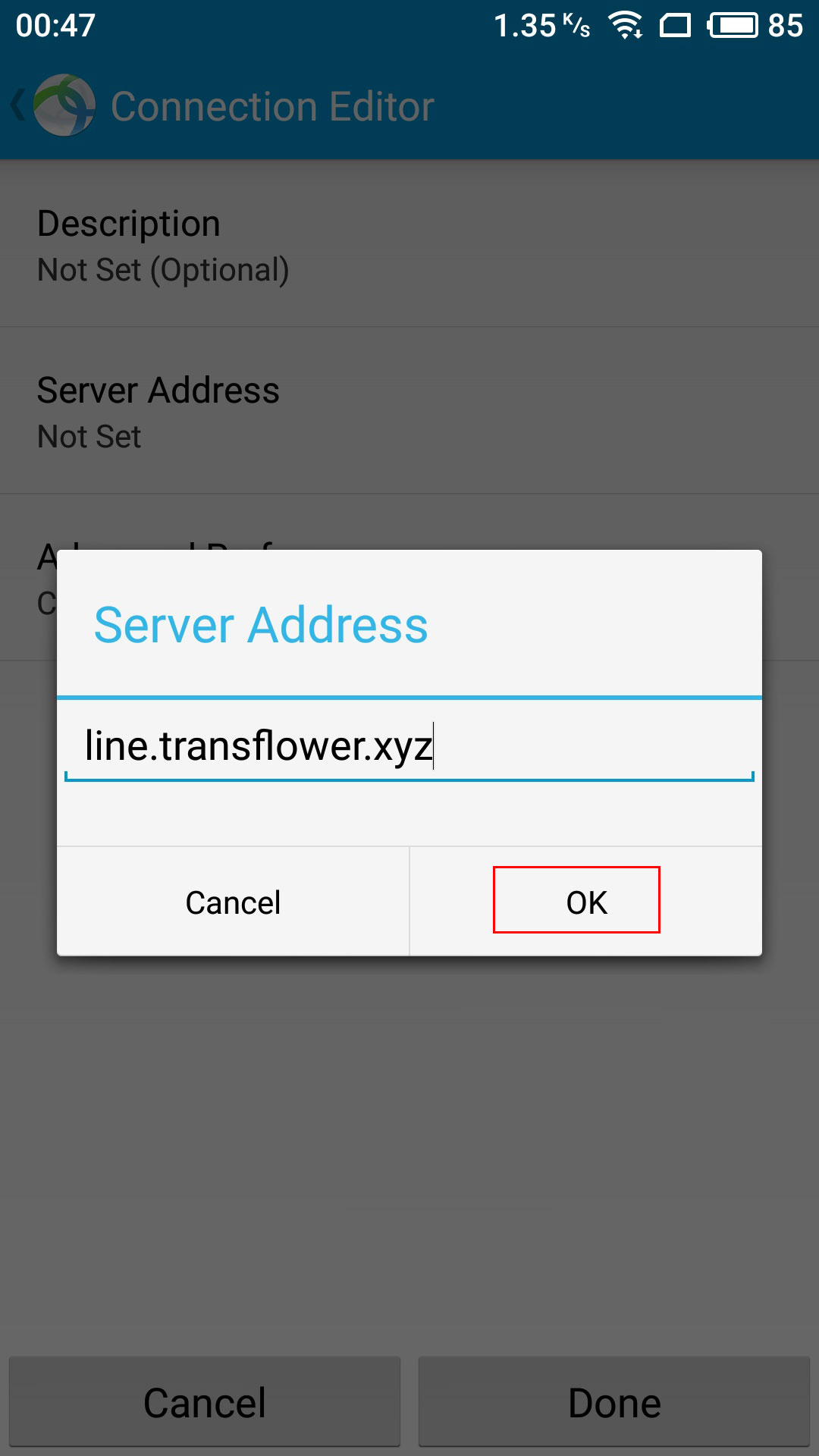
- premeu Fet
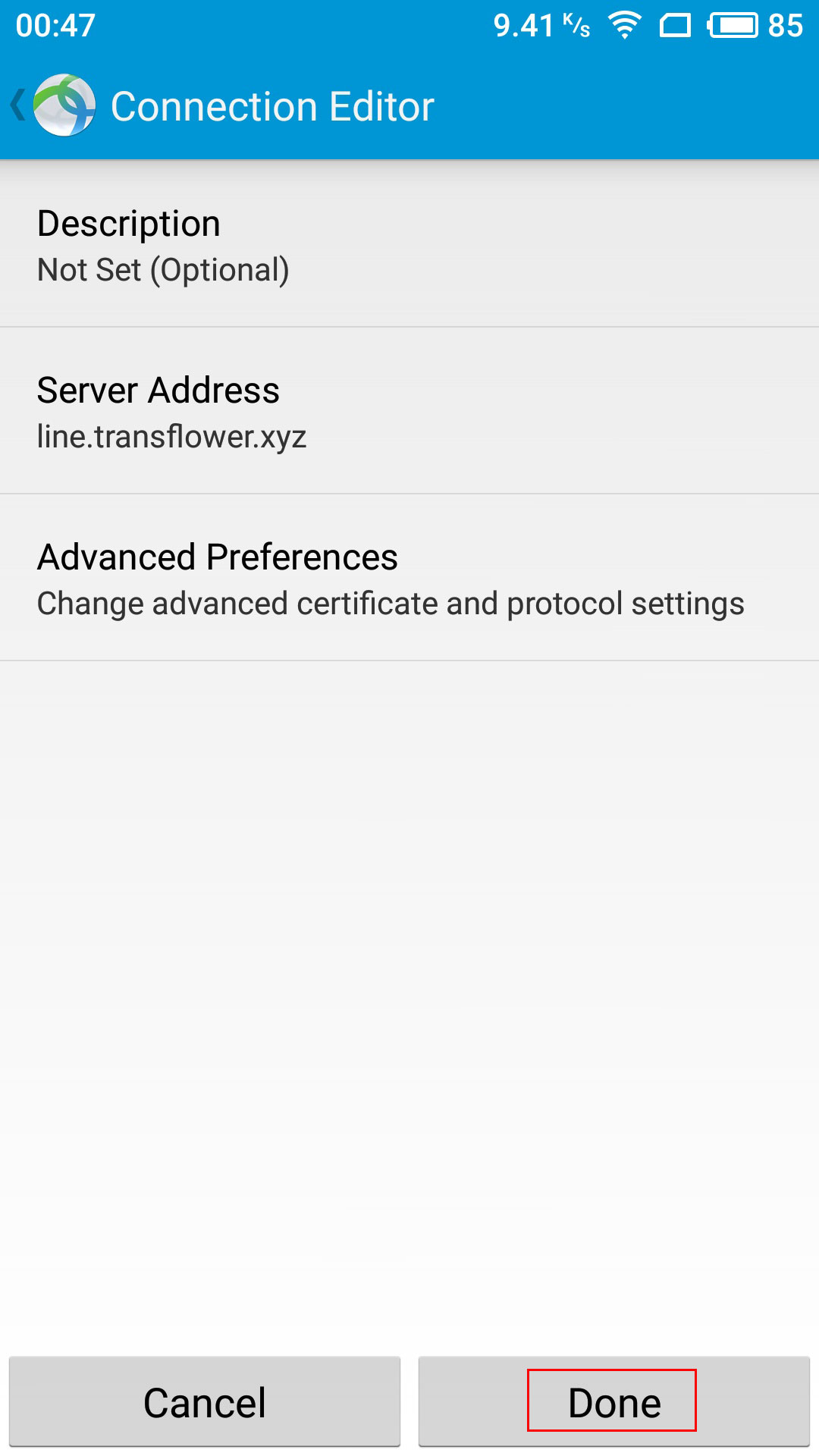
- Slide to connect
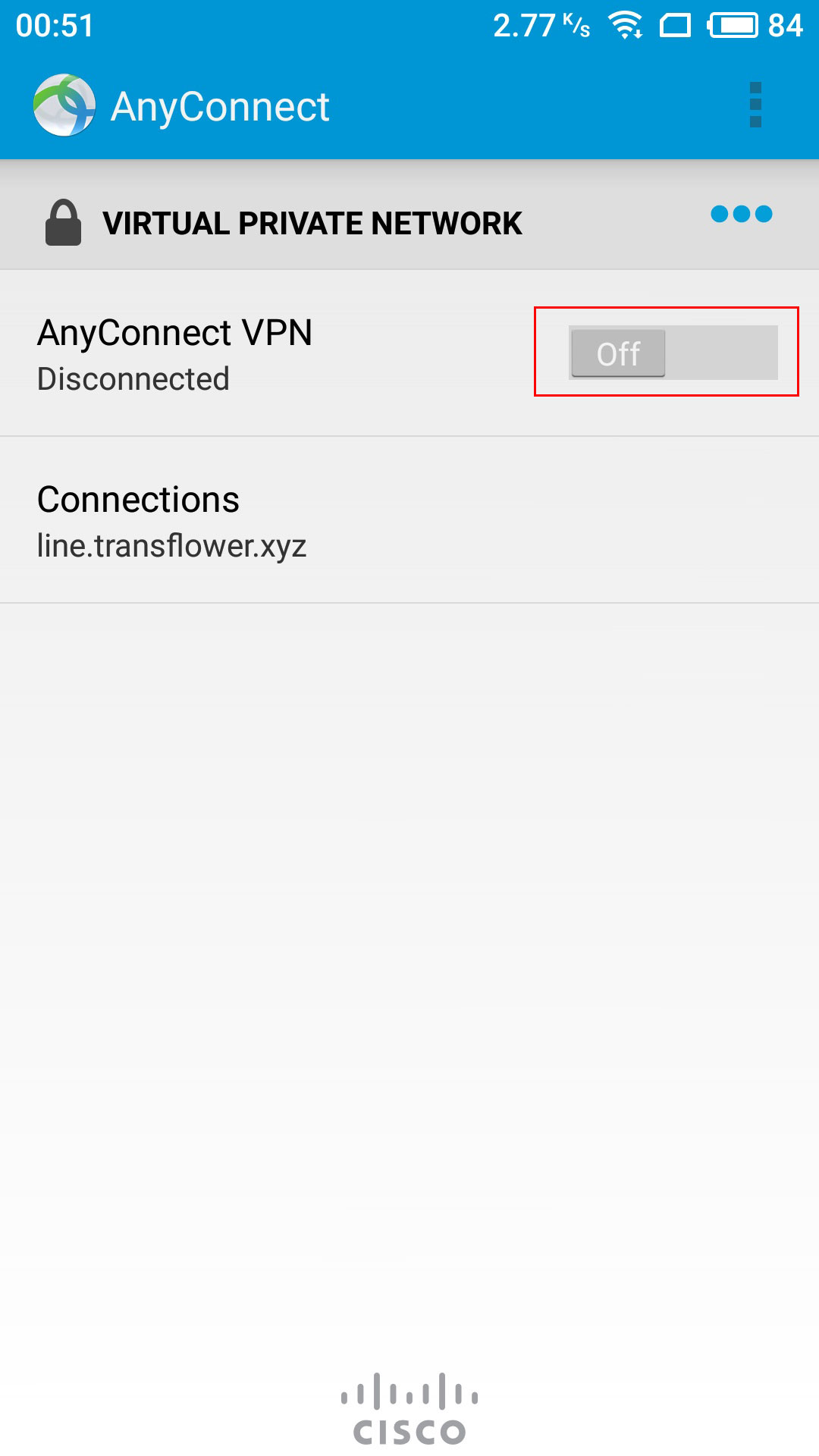
- Press OK

- Fill in the username with the username you got from your purchased product and tap connect.
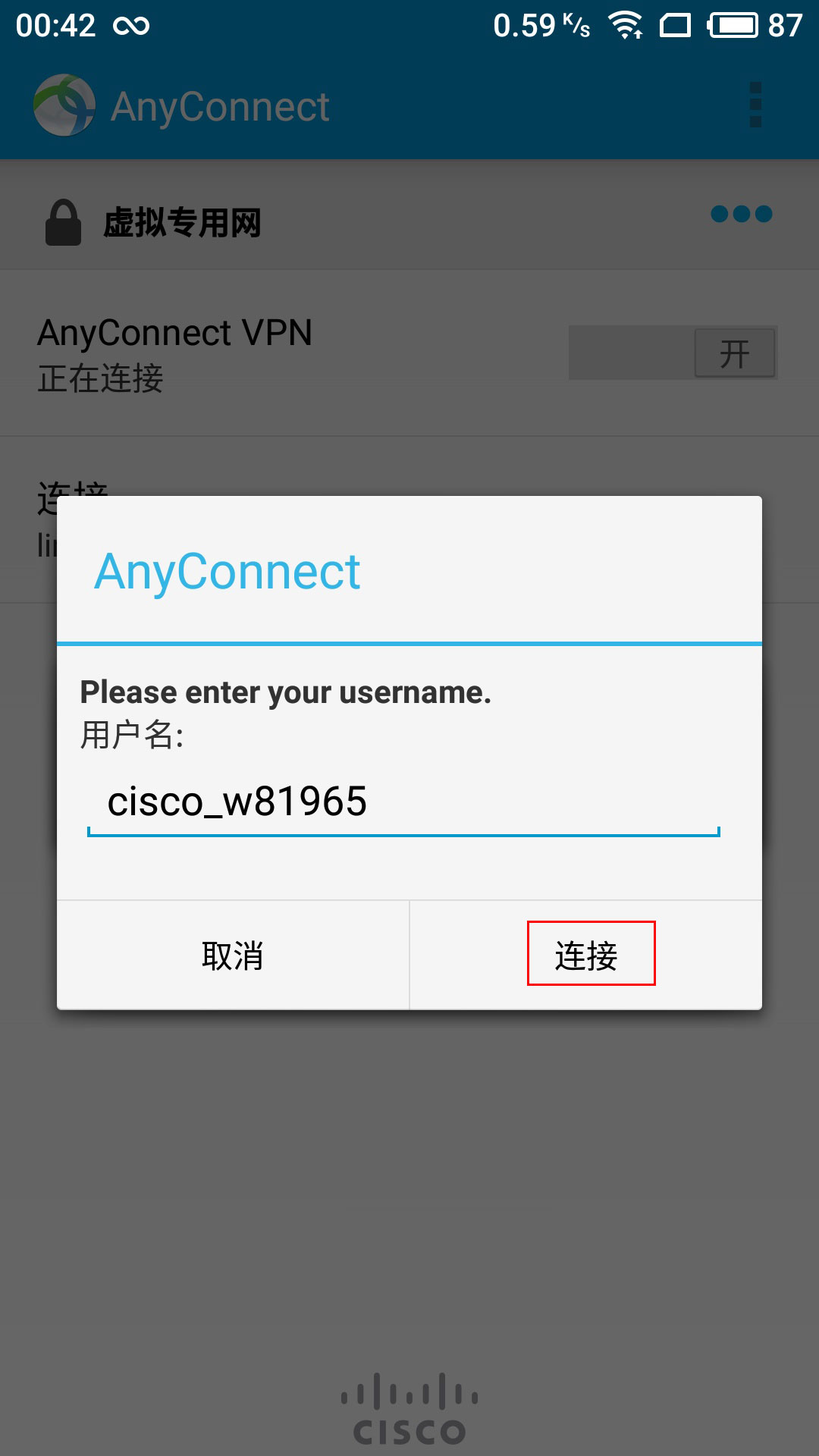
- Ompliu la contrasenya amb la contrasenya que heu obtingut del producte comprat i toqueu Connecta.
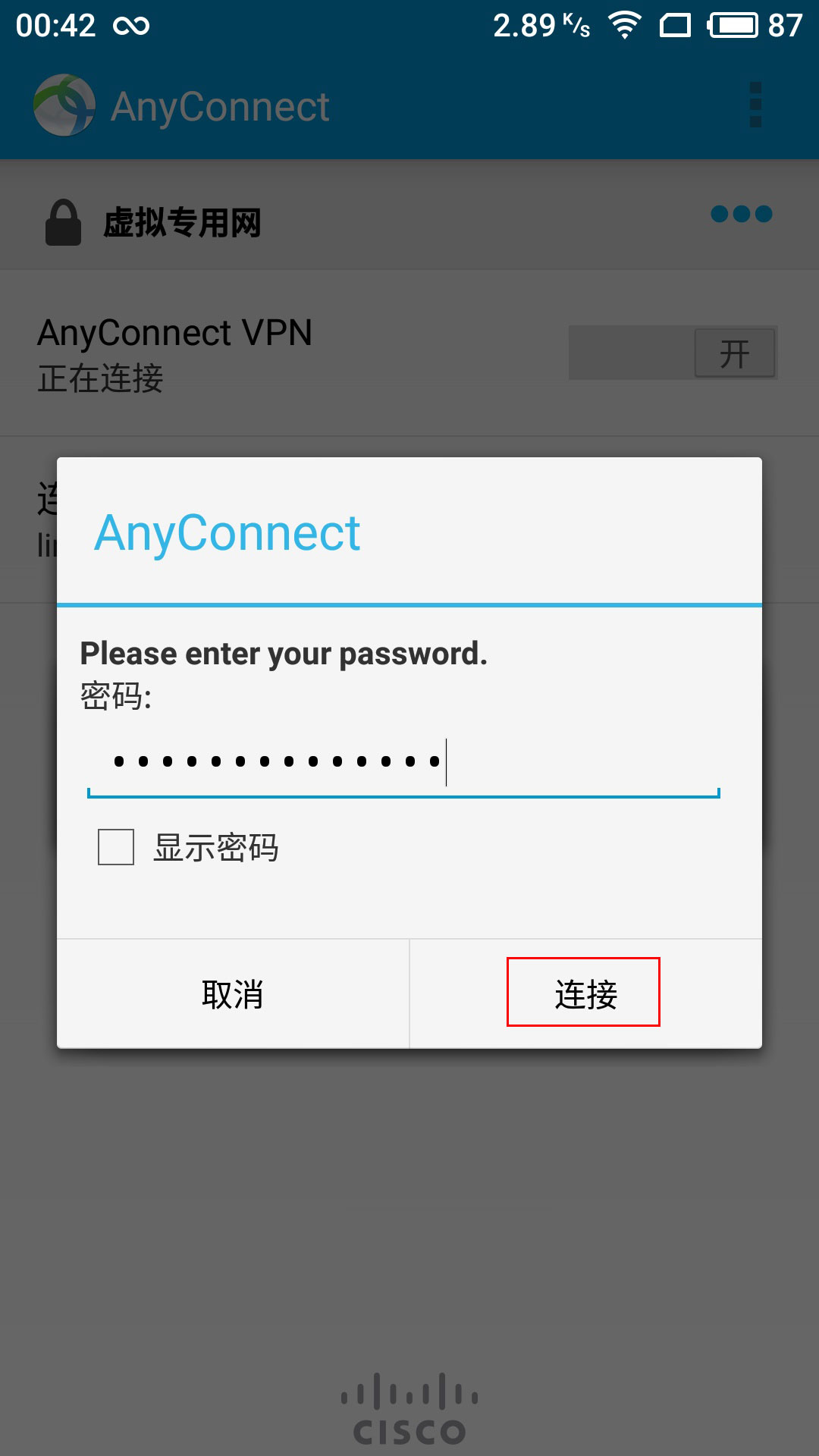
- La connexió té èxit i gaudeix de la exclusiva Internet privada al dispositiu Android.